Обучение
Создание платежей
Для того, чтобы создать платеж перейдите в раздел меню «Платежи (бух. учет)» или «Платежи (упр. учет)». 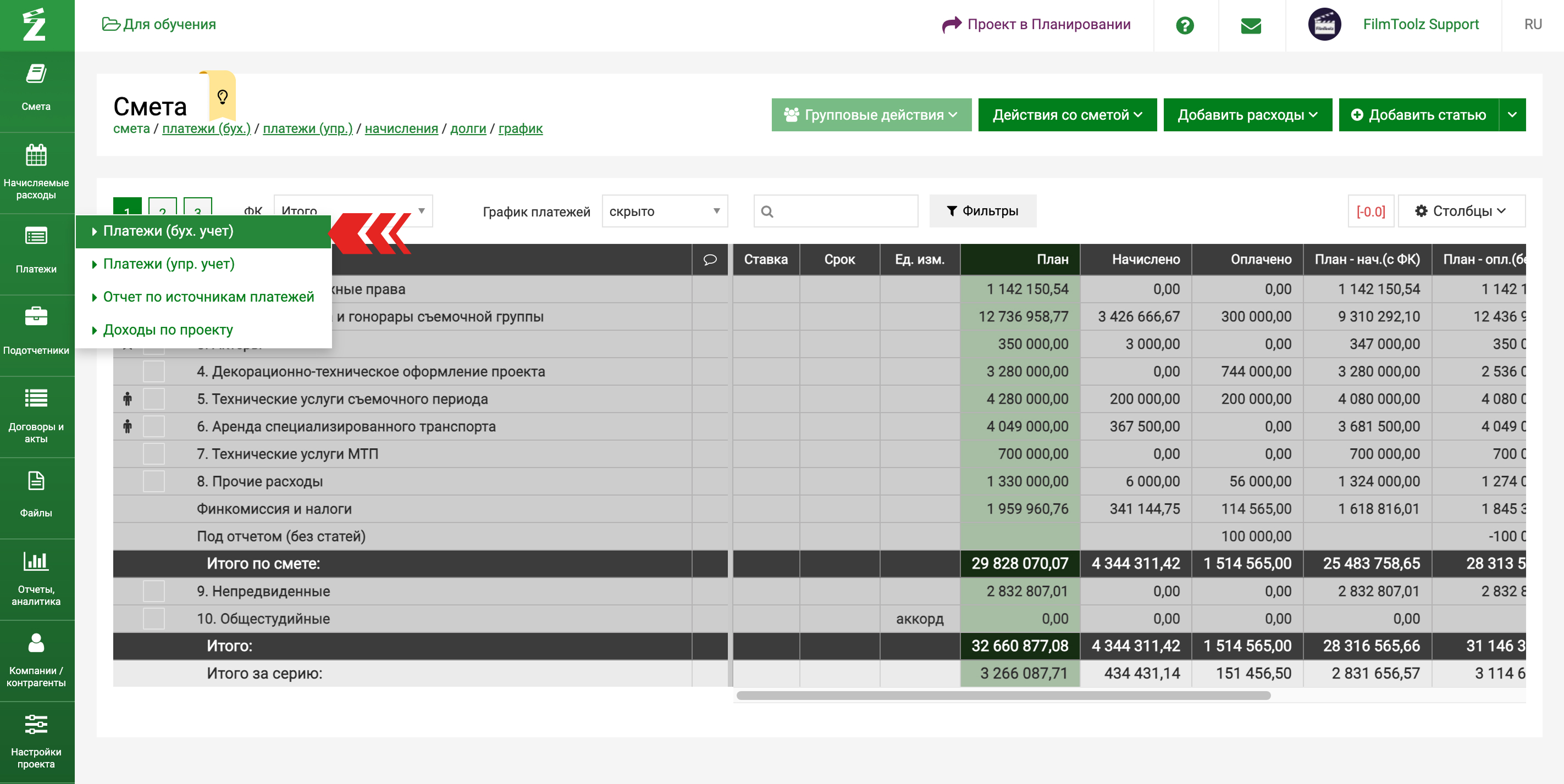
Также платеж можно добавить со страницы сметы, выбрав этот пункт в меню нужной статьи или нажав на кнопку «Добавить расходы - Добавить платеж».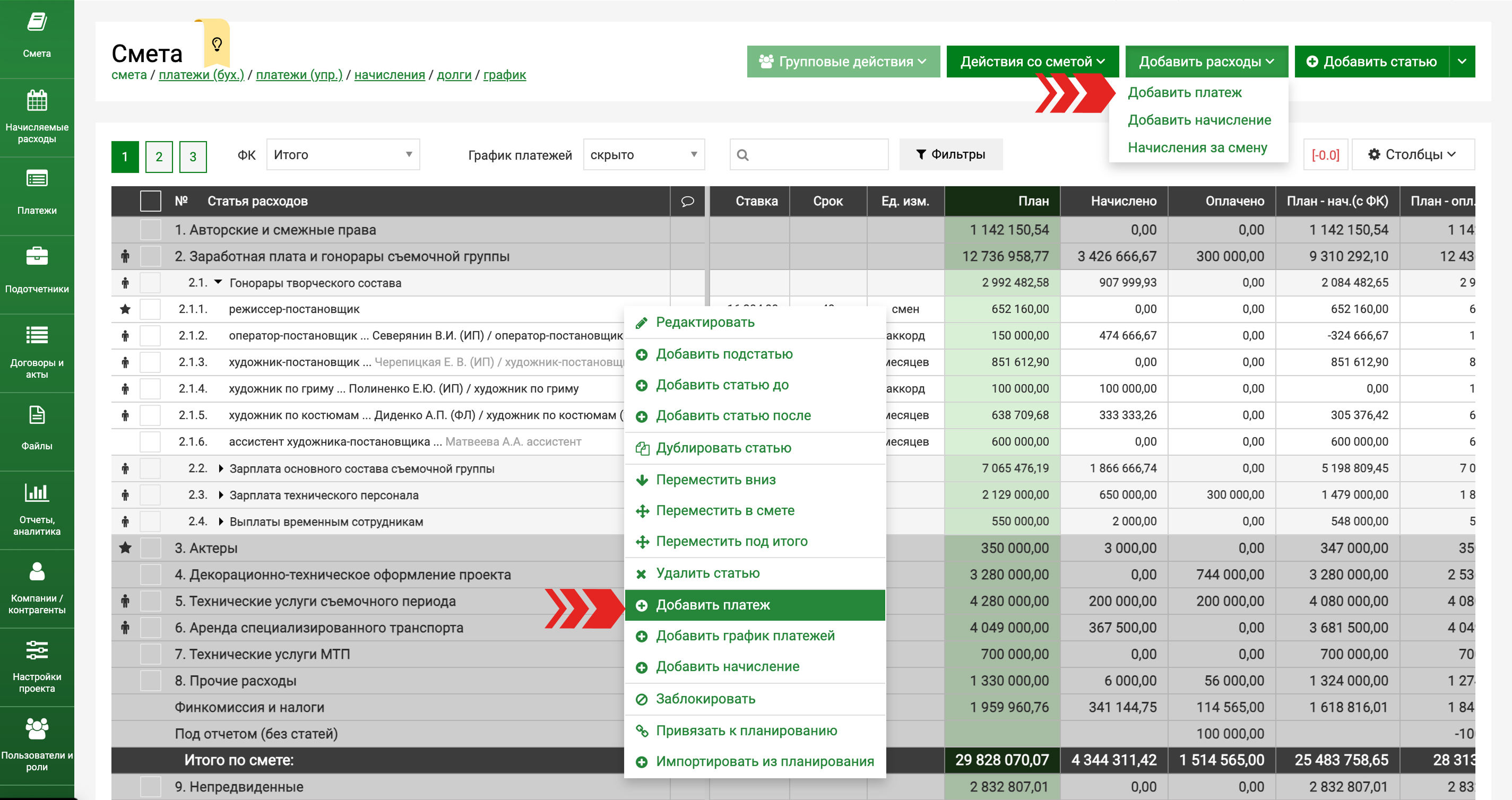
Перед вами откроется страница создания платежа, которая состоит из трех блоков: бухгалтерский учет, финкомиссия и управленческий учет.
Верхний блок содержит основную информацию о платеже (бух), т.е. фактически бухгалтерские реквизиты платежа - плательщик, получатель, сумма, дата, договор, назначение платежа. 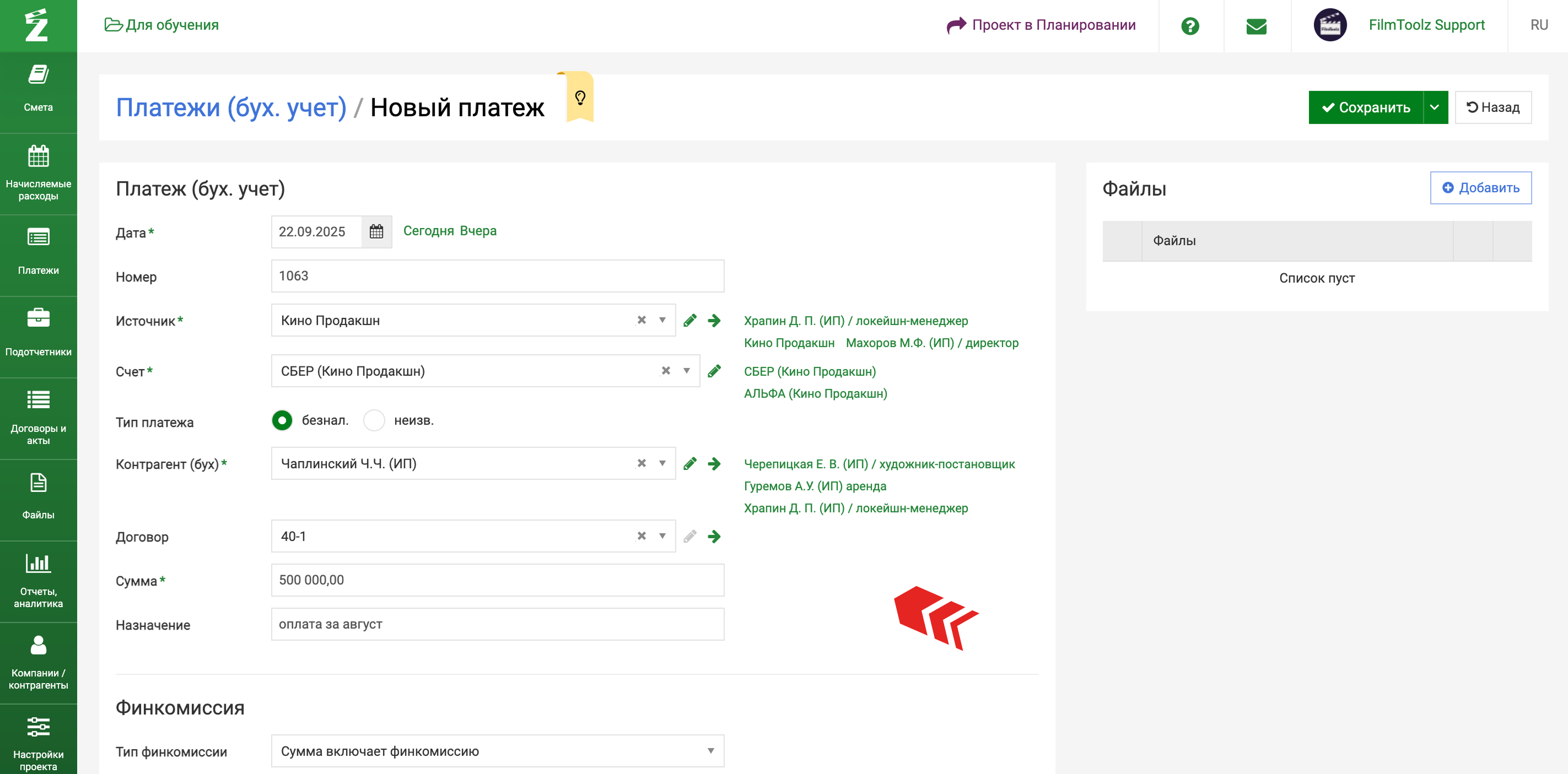
Дата
Дата платежа является обязательным полем и может быть заполнено либо вручную, либо выбором из календаря (нажмите на иконку календаря). Для вашего удобства справа размещены ссылки экспресс-заполнения, при нажатии на которые будет автоматически проставлена сегодняшняя или вчерашняя дата.
Номер
Номер платежа будет присвоен системой автоматически. Если вам необходимо задавать номера платежей вручную, вы можете включить данную возможность, перейдя в настройки проекта и проставив галку «Разрешить редактировать номера платежей». Подробнее об этом в уроке про настройку проекта.
Источник
В данном поле указывается компания-плательщик. Выберите компанию из выпадающего списка, либо добавьте новую, нажав на + справа от поля. Для вашего удобства, правее от поля системой будут предложены наиболее часто используемые компании, и вы сможете выбрать нужную одним кликом.
Счет
Так как у компании может быть несколько банковских счетов, вам необходимо указать, с какого именно счета был осуществлен платеж. После того, как вы заполните поле "источник", система предложит вам счета, относящиеся именно к выбранной компании. Добавить новый вы также можете, нажав на +
Тип платежа
Поле "тип платежа" является техническим полем и влияет на режимы финкомиссии ниже. В большинстве случаев вам не нужно ничего менять - используйте "безнал" для всех безналичных платежей. Только в случае выдачи подотчетных средств и других подобных выплат, указывайте "неизв".
Контрагент (бух)
Выберите получателя платежа. Речь идет о получателе по бухгалтерскому учету, управленческие же разбивки осуществляются ниже, в блоке упр. учета. Вы можете выбрать контрагента из списка уже имеющихся в системе, либо добавить нового, нажав на + . Также системой справа от поля будут предложены наиболее часто используемые компании-контрагенты.
Договор
После того, как вы заполнили поля "источник" и "контрагент", в поле договор система предложит вам список всех имеющихся в системе договоров между этими двумя компаниями. Если договор ранее не был заведен в систему, вы можете добавить его, нажав на + . О работе с договорами можно узнать из отдельного урока.
Финкомиссия
Далее идет блок «Финкомиссия». По умолчанию в данном блоке будет системой будет выбран тип "Сумма включает финкомиссию" (что актуально, к примеру, для всех платежей на ИП). Контрагент (фк) по умолчанию будет проставлен равный контрагенту (бух), это правильный вариант с точки зрения учета, поэтому это поле менять не нужно. Выберите ставку финкомиссии из выпадающего списка, либо укажите точную сумму финкомиссии вручную в соответствующем поле. О финкомиссии отдельно можно прочитать здесь.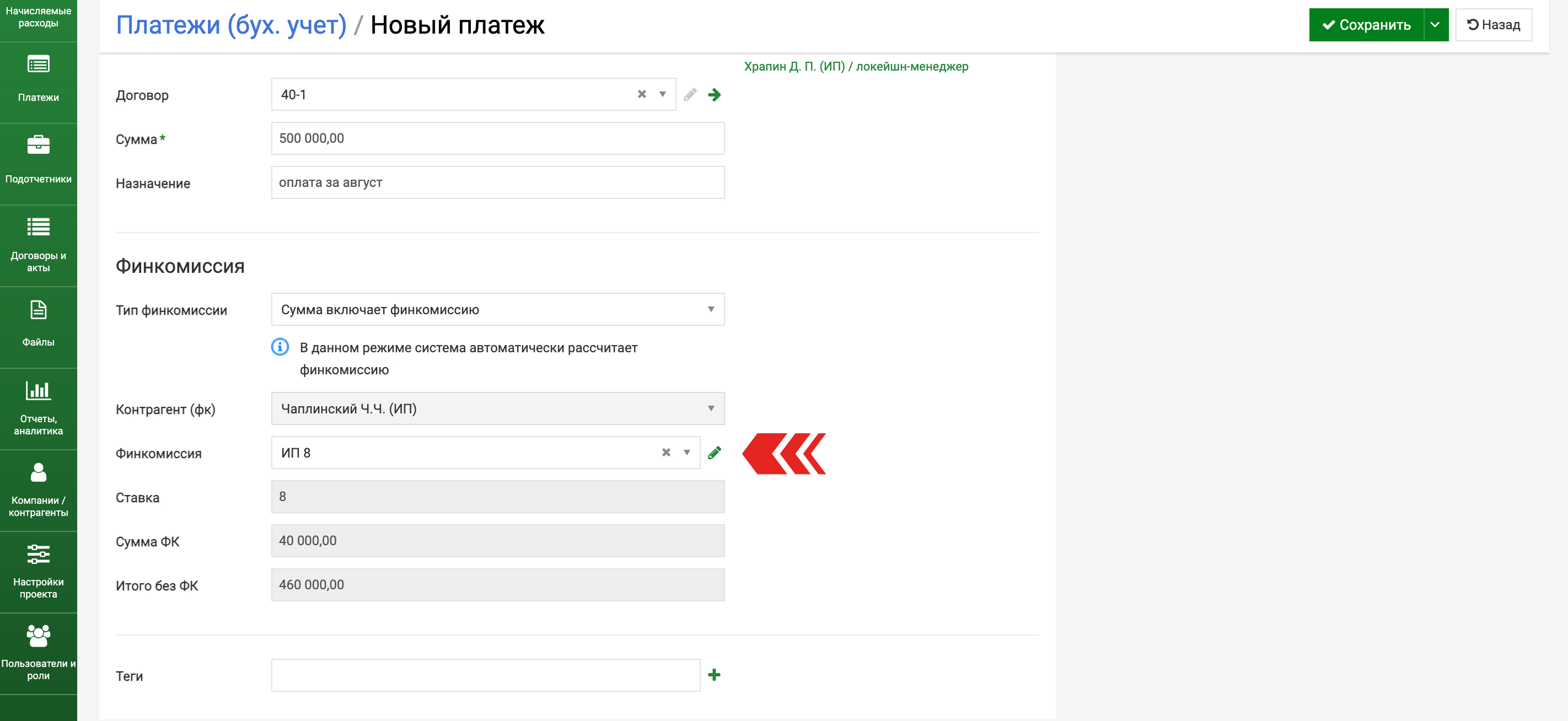
Теги
При необходимости, вы можете проставить для платежа теги и впоследствии отфильтровывать платежи по ним. Если вы уже заводили теги ранее, то выберите нужный из выпадающего списка, а если нет, то тег можно добавить здесь же, нажав на + . Подробнее о работе с тегами можно узнать из отдельного урока.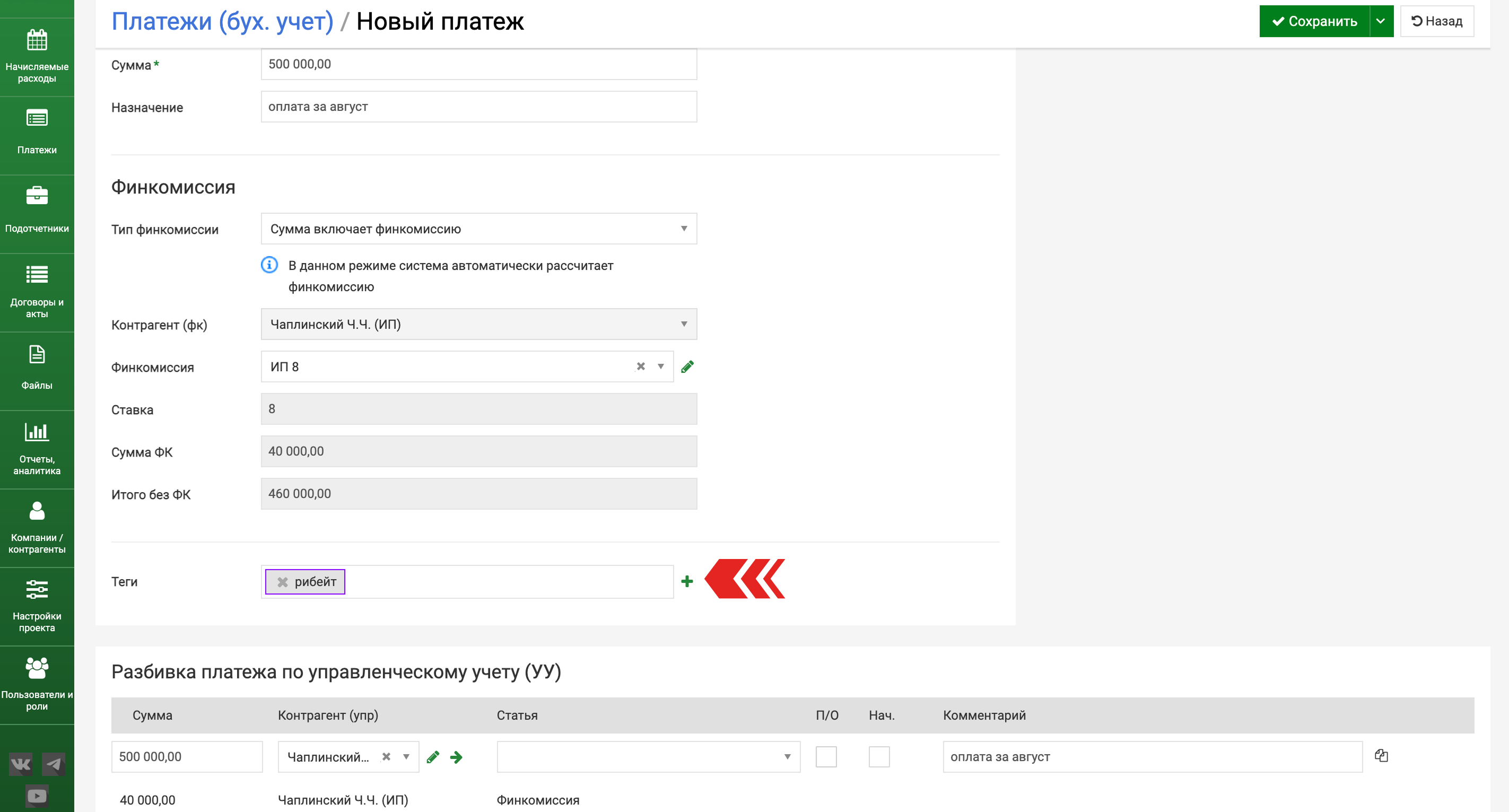
Управленческий учет
Ниже располагается блок "Разбивка платежа по управленческому учету (УУ)". Если весь платеж идет на одного контрагента и статью, то выберите её из выпадающего списка. 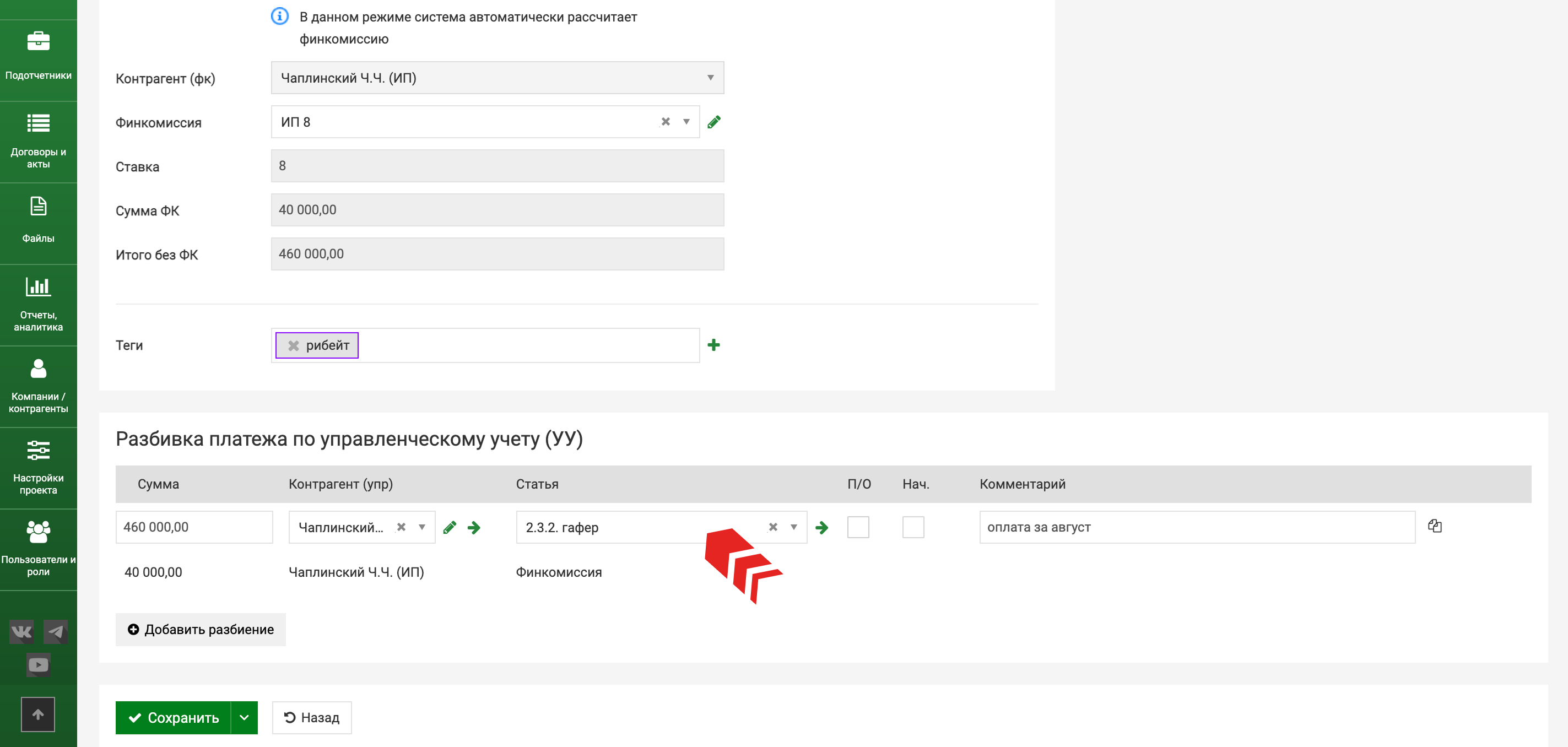
При необходимости, добавьте комментарий. Если вы указывали назначение платежа выше, то это поле автоматически будет заполнено оттуда.
Также вы можете разнести бухгалтерский платеж по нескольким статьям сметы / нескольким получателям (по управленческому учету). К примеру, если вы отправили на ИП бригадира осветителей его гонорар + гонорар осветителей + стоимость аренды техники, вы можете раздробить сумму платежа соответствующим образом. Для этого нажмите "Добавить разбиение" или (если какие-то данные будут повторятся в разбивке), воспользуйтесь функцией копированием строки, нажав на иконку справа.
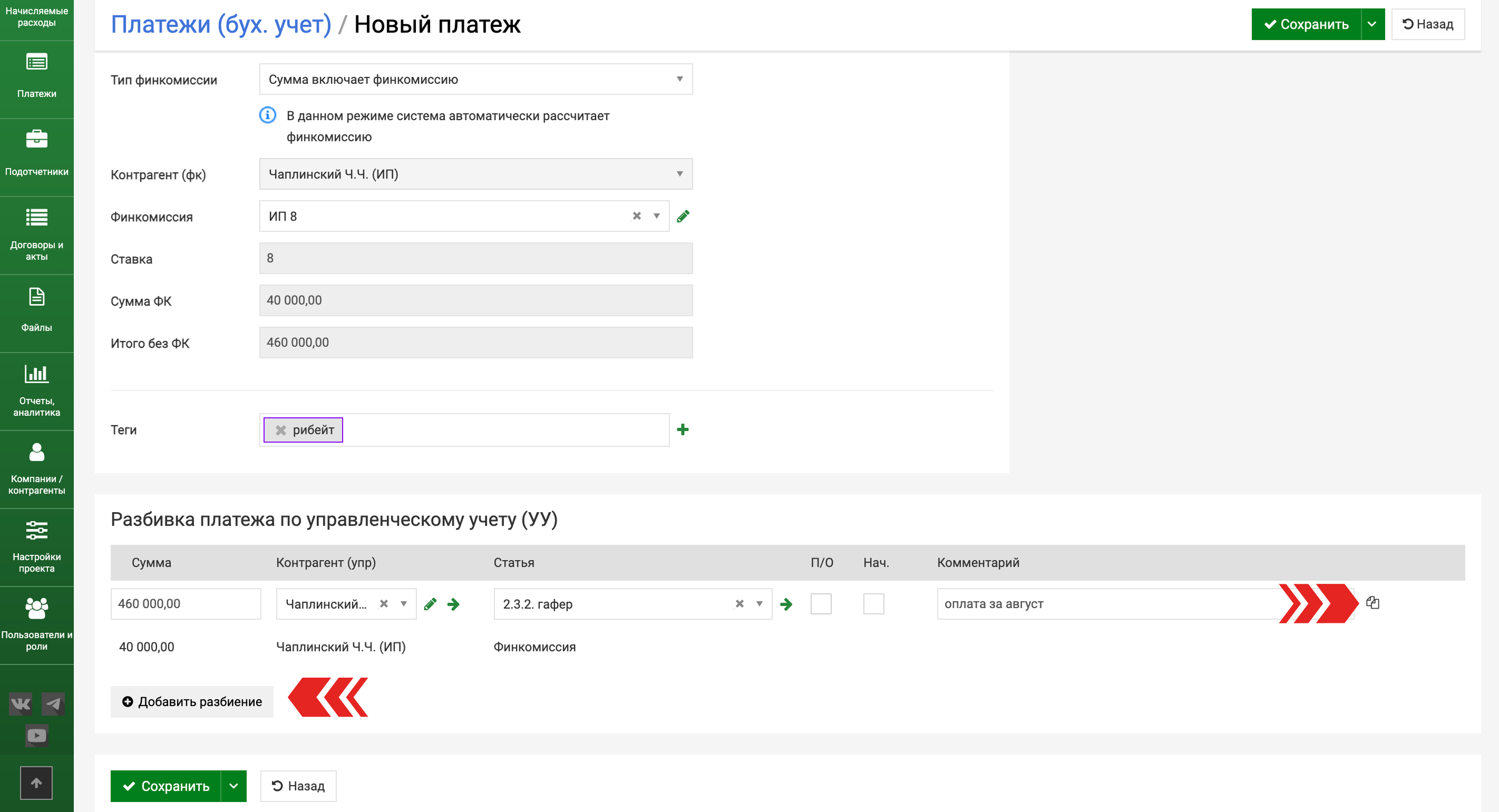
Проставьте в каждой строчке сумму, статью и контрагента (упр) - это тот контрагент, кому по факту предназначается оплата. Подробнее о разнице между контрагентом бух. и упр. можно узнать здесь.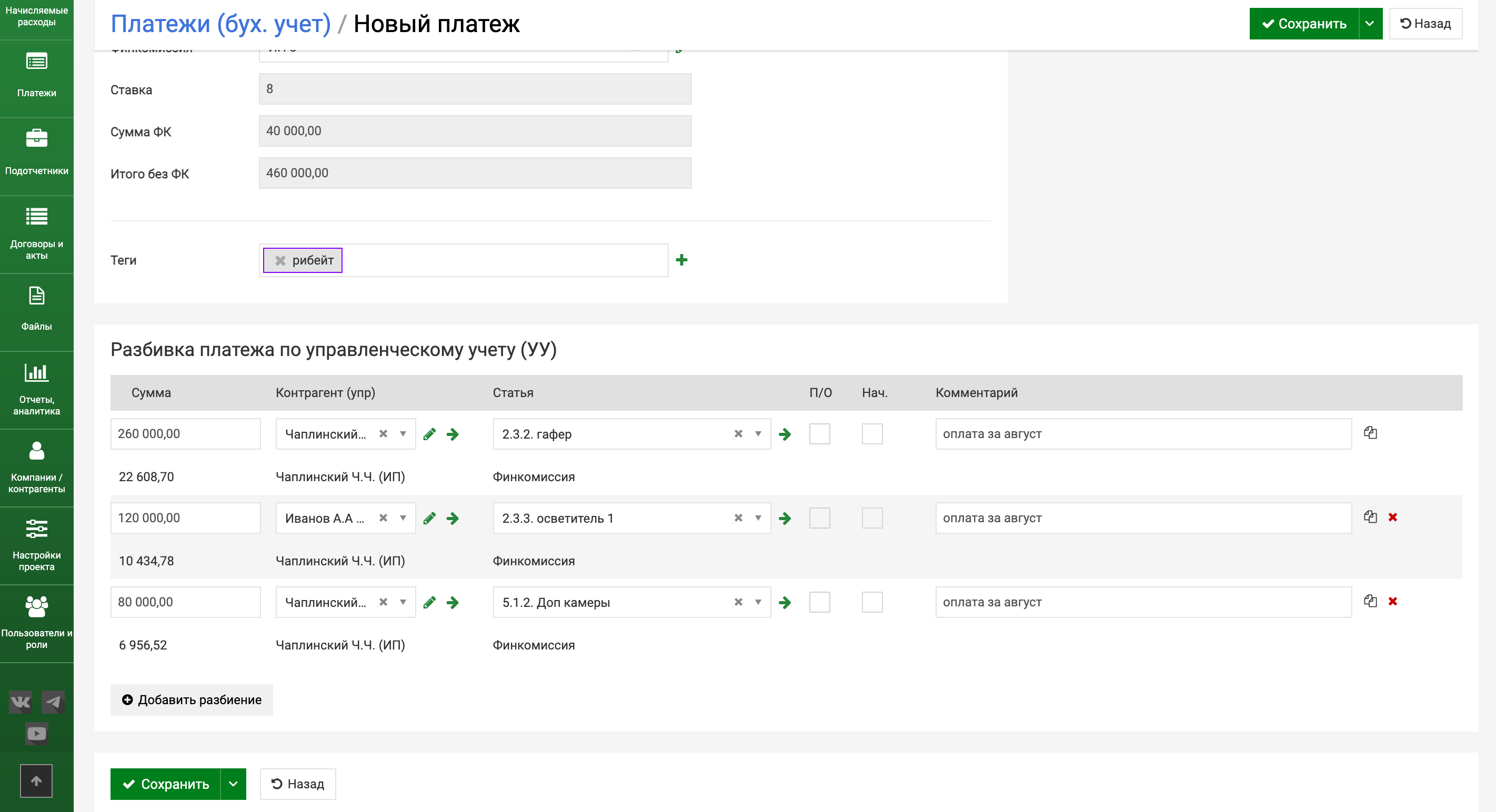
Таким образом, можно разбить один платеж на разных контрагентов и разные статьи.
Также, для вашего удобства в системе предусмотрена возможность автоматического создания начисления, привязанного к платежу (упр). К примеру, если вы разово заплатили 3 000 рублей за уборку помещения, чтобы не создавать данное начисление вручную, просто поставьте галку "нач" в соответствующей строке, выберите в выпадающему списке тип начисления - разовый или посменный и сохраните. Подробнее об автоначислениях можно узнать в этом уроке.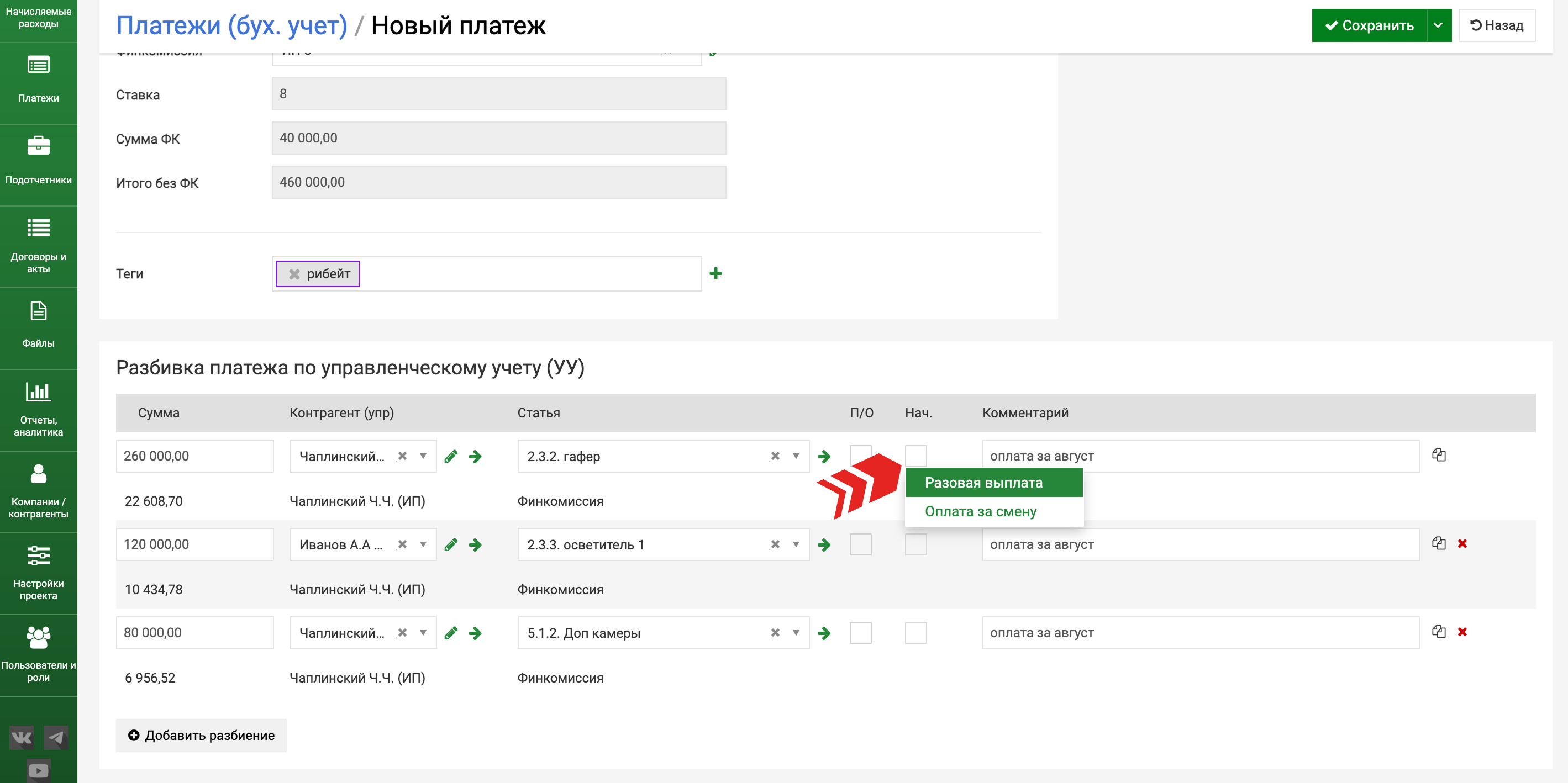
Также в данном блоке вы можете отметить, что эта сумма отправляется контрагенту подотчет. Для этого поставьте галочку "ПО". Подробнее о работе с подотчетниками можно прочитать в отдельном уроке.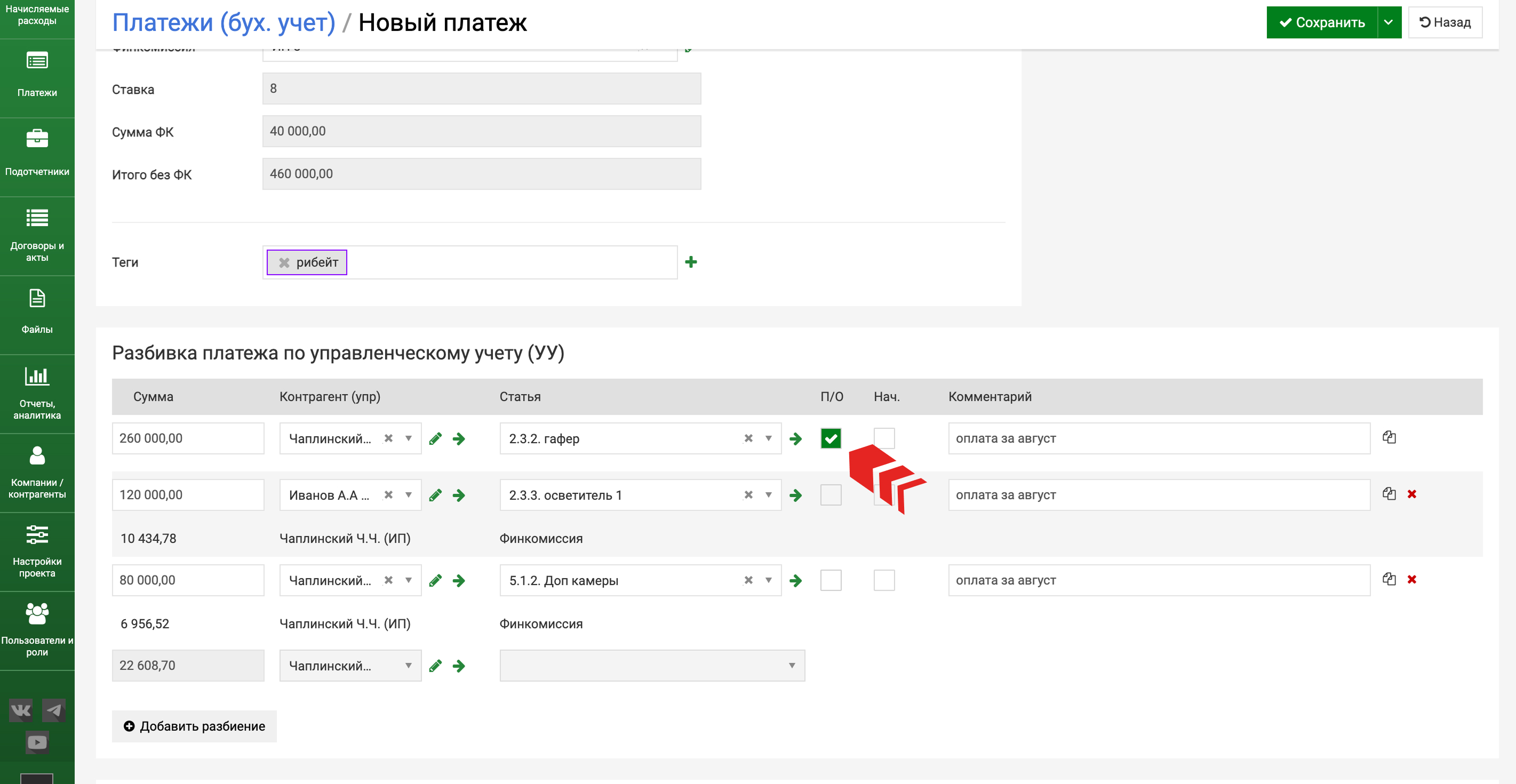
При необходимости, к платежу можно прикрепить файл, к примеру, скан счета, - для этого нажмите "Добавить файл" и выберите файл со своего компьютера.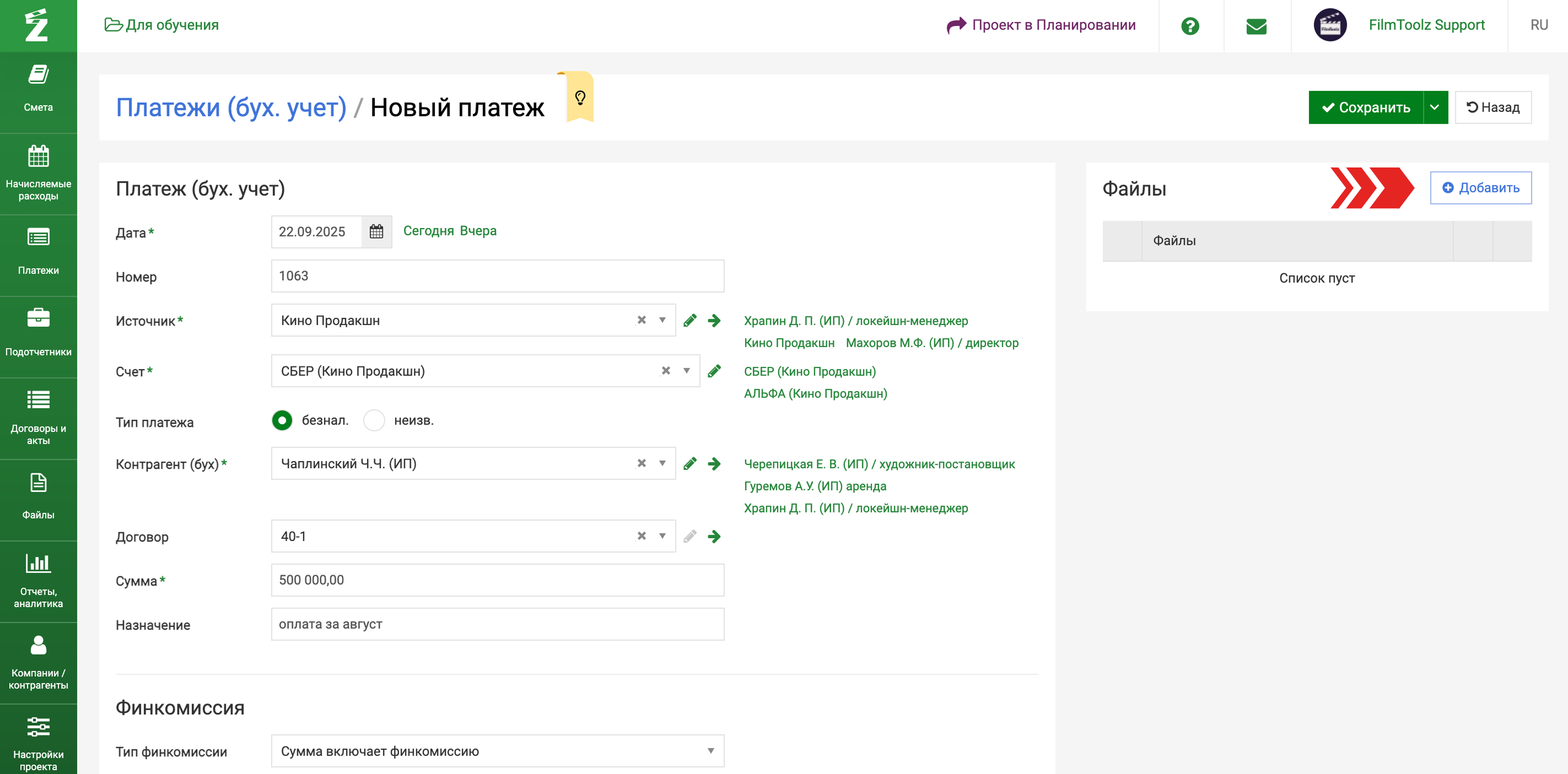
После внесения всей необходимой информации, нажмите Сохранить. Далее, при необходимости, вы можете проставить галочку «Проверять /заблокировать платеж от изменений». Это позволит сотруднику, проверяющему проект, например финконтроллеру, заблокировать платеж от изменений. В таком случае разблокировать платеж сможет только пользователь, имеющий права на блокировку. 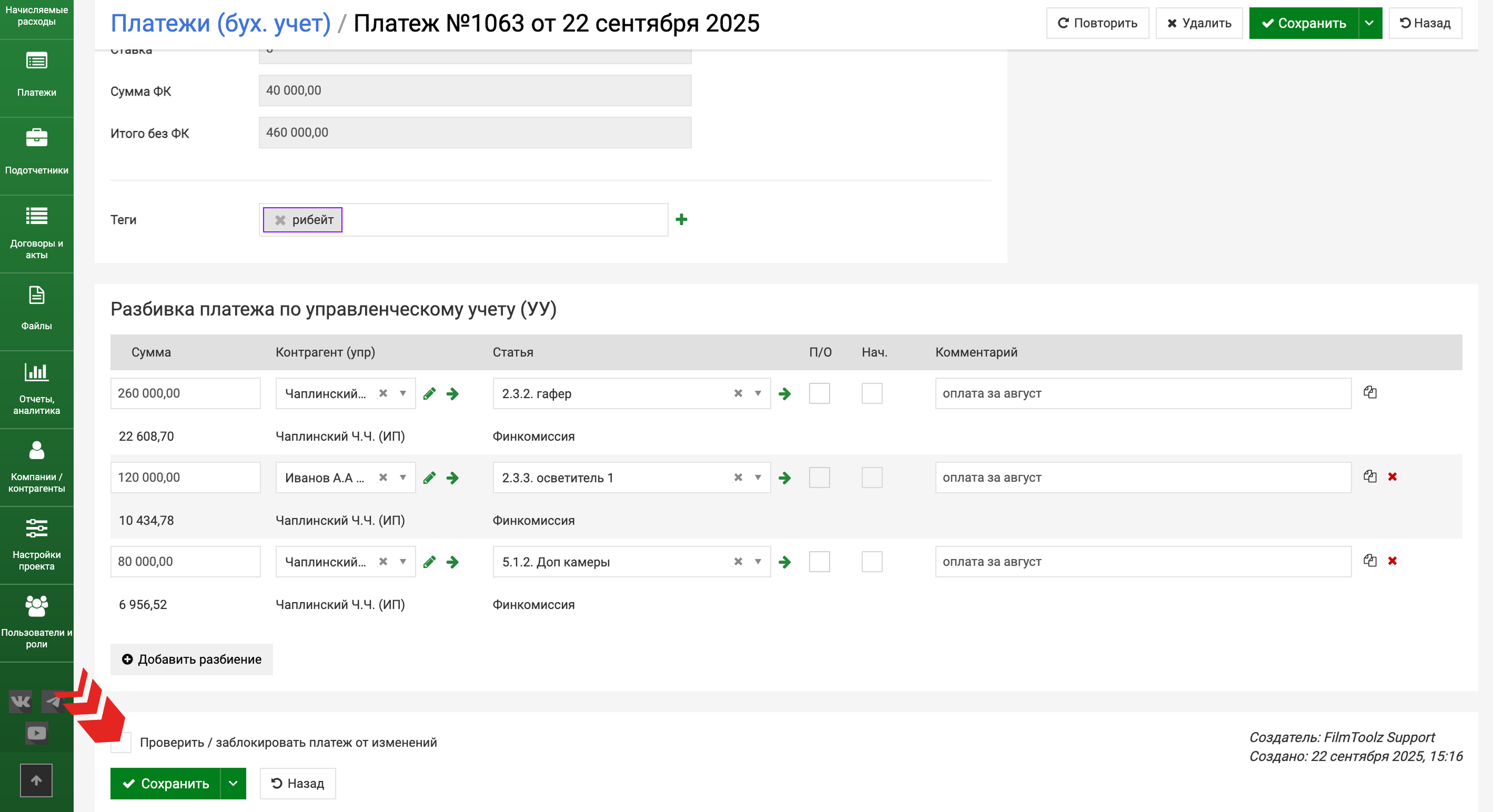
Все платежи отображаются в общем списке, внешний вид которого вы можете настраивать под себя. Также вы можете фильтровать, сортировать и экспортировать платежи в формате Excel - подробнее об этих возможностях рассказано в отдельном уроке.
Посмотрите видео «Создание платежей»
